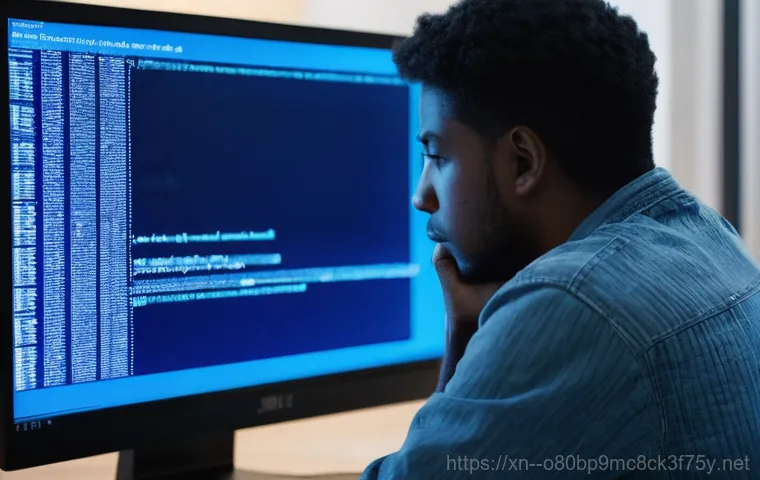아침부터 중요한 작업에 몰두하고 있는데 갑자기 파란 화면이 번쩍! ‘KERNEL_MODE_HEAP_CORRUPTION’이라는 섬뜩한 문구를 마주하면 저처럼 심장이 철렁 내려앉는 분들 많으실 거예요. 마치 컴퓨터가 나에게 고장 났다고 비명을 지르는 것 같달까요?
이 지독한 블루스크린은 특히 윈도우 업데이트나 새로운 드라이버 설치 후에 불쑥 나타나 사용자를 멘붕에 빠뜨리곤 하죠. 단순 메모리 문제부터 알 수 없는 소프트웨어 충돌까지, 원인도 가지가지라 어디서부터 손대야 할지 막막할 때가 대부분인데요. 하지만 걱정 마세요!
제가 수많은 컴퓨터들과 씨름하며 얻은 경험과 노하우를 바탕으로, 이 고질적인 문제를 시원하게 해결할 수 있는 특급 비법들을 아주 쉽게 알려드릴게요. 여러분의 소중한 컴퓨터를 다시 건강하게 만드는 방법, 아래 글에서 확실하게 알아보도록 할게요!
갑작스러운 블루스크린, KERNEL_MODE_HEAP_CORRUPTION! 대체 왜 이럴까요?

도대체 이 오류, 어떤 녀석일까요?
제가 컴퓨터를 오래 다루면서 정말 수많은 블루스크린을 만났지만, 유독 ‘KERNEL_MODE_HEAP_CORRUPTION’이라는 녀석은 마주할 때마다 등골이 오싹해지더라고요. 이름부터 뭔가 심상치 않죠? 쉽게 설명하자면, 윈도우 운영체제의 가장 핵심적인 부분, 즉 ‘커널’이라는 곳에서 메모리 관리에 심각한 문제가 생겼을 때 나타나는 오류예요.
우리 컴퓨터가 마치 뇌처럼 작동하는 커널 영역에서 중요한 데이터들을 보관하고 처리하는데, 이 공간(힙)이 꼬여버리거나 손상되었다는 의미거든요. 저도 예전에 업데이트 후에 갑자기 이 메시지가 뜨면서 컴퓨터가 먹통이 되어버린 적이 있었는데, 정말 중요한 작업 중이라 식은땀이 줄줄 흘렀던 기억이 생생해요.
주로 잘못된 드라이버나 소프트웨어 충돌, 아니면 물리적인 메모리 자체의 문제 때문에 발생하곤 하는데, 원인이 한두 가지가 아니라서 처음 겪는 분들은 정말 당황스러울 수밖에 없죠. 시스템의 안정성을 해치는 심각한 문제인 만큼, 그냥 넘어가서는 절대 안 되는 중요한 신호랍니다.
내가 직접 겪은 KERNEL_MODE_HEAP_CORRUPTION의 흔한 원인들
이 오류는 정말 예측 불가능하게 나타나서 골머리를 썩일 때가 많아요. 제가 직접 경험하고 수많은 사례들을 접하면서 느낀 가장 흔한 원인들을 꼽아보자면 크게 세 가지로 요약할 수 있을 것 같아요. 첫째는 ‘메모리’ 문제예요.
RAM 자체가 불량이거나 슬롯에 제대로 장착되지 않았을 때, 또는 RAM 용량이 부족할 때 이런 오류가 발생할 수 있습니다. 저도 메모리 재장착만으로 해결된 사례를 여러 번 봤고, 심지어는 새로 산 RAM이 불량이라 고생했던 적도 있었죠. 둘째는 ‘드라이버’ 문제인데, 특히 그래픽 드라이버나 메인보드 칩셋 드라이버가 업데이트되거나 설치 과정에서 꼬였을 때 자주 발생해요.
윈도우 업데이트 후에 멀쩡하던 컴퓨터가 갑자기 블루스크린을 뿜어내는 이유가 바로 여기에 있죠. 셋째는 특정 ‘소프트웨어’와의 충돌이에요. 특히 백그라운드에서 상주하며 시스템 자원을 많이 사용하는 프로그램이나, 오래되거나 호환성이 떨어지는 프로그램이 문제를 일으키는 경우가 종종 있습니다.
예를 들어, 일부 네트워크 저장 장치(NAS) 관련 소프트웨어에서 이런 문제를 겪었다는 분들도 심심치 않게 보이더라고요. 이처럼 원인이 다양하기 때문에 하나하나 꼼꼼히 점검해나가는 것이 중요하답니다.
당황하지 마세요! 가장 먼저 해볼 수 있는 초간단 해결법
일단 재부팅부터! 그리고 메모리 재장착
블루스크린이 떴을 때 가장 먼저 시도해야 할 건, 어쩌면 너무 당연하다고 생각할 수 있지만 바로 ‘재부팅’이에요. 간헐적인 소프트웨어 오류나 일시적인 시스템 충돌은 재부팅만으로도 거짓말처럼 해결되는 경우가 많거든요. 저도 경험상 “설마 이게 해결될까?” 싶었는데 재부팅 한 번에 언제 그랬냐는 듯이 멀쩡해져서 허탈했던 적이 여러 번 있습니다.
만약 재부팅 후에도 같은 증상이 반복된다면, 컴퓨터 본체를 열고 ‘메모리(RAM)’를 다시 꽂아보는 것이 다음 단계입니다. 컴퓨터 전원을 완전히 끄고, 전원 케이블까지 뽑은 다음, 본체 측면 덮개를 열어 메모리 슬롯에 꽂혀있는 램을 양쪽 고정쇠를 풀어 조심스럽게 분리하세요.
그리고 먼지가 있다면 가볍게 털어내고, 다시 ‘딸깍’ 소리가 나게끔 정확히 장착해주면 됩니다. 간혹 램이 제대로 꽂히지 않거나 먼지 때문에 접촉 불량이 생겨서 오류가 뜨는 경우가 있거든요. 이 방법만으로도 많은 분들이 효과를 보셨으니, 겁먹지 말고 한번 시도해보시는 걸 강력 추천합니다!
최신 드라이버 확인은 필수!
앞서 말씀드렸듯이 드라이버 문제는 KERNEL_MODE_HEAP_CORRUPTION의 주요 원인 중 하나예요. 특히 윈도우 업데이트 후에 이런 증상이 나타났다면, 드라이버 충돌일 가능성이 매우 높습니다. 이럴 때는 장치 관리자로 들어가 문제가 될 만한 드라이버들을 최신 버전으로 업데이트하거나, 오히려 이전 버전으로 롤백해보는 것이 좋은 해결책이 될 수 있어요.
주로 그래픽카드 드라이버, 사운드 드라이버, 그리고 메인보드 칩셋 드라이버가 문제가 되는 경우가 많습니다. 저는 개인적으로 항상 각 하드웨어 제조사 웹사이트에서 직접 최신 드라이버를 다운로드하여 설치하는 것을 선호해요. 윈도우 자체 업데이트보다는 제조사에서 제공하는 드라이버가 더 안정적인 경우가 많더라고요.
만약 특정 드라이버 업데이트 후에 문제가 발생했다면, 해당 드라이버를 제거하고 재설치하거나, 윈도우 복원 지점을 이용해 업데이트 이전 시점으로 되돌리는 것도 좋은 방법입니다. 드라이버는 컴퓨터의 각 부품이 운영체제와 소통하는 ‘언어’와 같아서, 이 언어가 꼬이면 전체 시스템이 엉망이 될 수밖에 없죠.
깊이 파고들기: KERNEL_MODE_HEAP_CORRUPTION 완벽 진단 및 해결
메모리 상태를 꼼꼼하게 점검하기
KERNEL_MODE_HEAP_CORRUPTION 오류의 가장 강력한 용의자는 단연 ‘메모리’입니다. 물리적인 메모리 자체에 문제가 생겼을 때 이 오류가 발생하는 경우가 굉장히 많거든요. 저도 경험상 램 테스트를 해보면 의외의 결과를 발견할 때가 많았어요.
윈도우에는 자체적으로 ‘메모리 진단 도구’라는 아주 유용한 기능이 탑재되어 있습니다. 윈도우 검색창에 ‘메모리 진단’이라고 입력하면 바로 실행할 수 있어요. 이 도구를 실행하면 컴퓨터가 재시작되면서 메모리 테스트를 진행하는데, 보통 시간이 좀 걸리니 여유를 가지고 기다려주셔야 합니다.
테스트 결과에서 오류가 감지된다면, 문제가 있는 램을 찾아 교체하는 것이 가장 확실한 해결책입니다. 만약 여러 개의 램을 사용하고 있다면, 하나씩만 꽂아서 테스트해보는 방법으로 어떤 램이 문제인지 특정할 수 있어요. 저도 한 번은 램 하나만 불량이라 몇 날 며칠을 고생했던 적이 있는데, 범인을 잡고 나니 그렇게 후련할 수가 없었답니다.
램 교체는 생각보다 어렵지 않으니, 용기를 내어 시도해보시는 걸 추천해요.
시스템 파일 손상 점검 및 복구: SFC와 DISM 활용법
운영체제 내부의 중요한 시스템 파일이 손상되었을 때도 KERNEL_MODE_HEAP_CORRUPTION 오류가 발생할 수 있습니다. 윈도우는 이런 문제를 해결하기 위해 ‘시스템 파일 검사기(SFC)’와 ‘배포 이미지 서비스 및 관리(DISM)’라는 강력한 도구들을 제공하고 있어요.
이 두 가지 명령은 마치 컴퓨터의 내과 의사처럼 시스템 파일을 꼼꼼히 검사하고 손상된 부분을 복구해줍니다. 명령 프롬프트를 ‘관리자 권한’으로 실행한 뒤, 먼저 명령을 입력하고 엔터를 치면 시스템 파일 검사가 시작돼요. 이 과정도 시간이 꽤 걸릴 수 있습니다.
검사 후에 손상된 파일이 발견되어 복구되었다는 메시지가 뜨면 한숨 놓을 수 있겠죠? 만약 SFC 명령으로도 문제가 해결되지 않는다면, DISM 도구를 사용하는 것이 다음 단계입니다. DISM은 윈도우 이미지 자체를 복구하는 더 강력한 도구인데, 주로 다음과 같은 명령어를 순서대로 사용합니다.
| 명령어 | 설명 |
|---|---|
DISM.exe /Online /Cleanup-image /Scanhealth |
시스템 이미지의 손상 여부를 스캔하지만 복구는 하지 않습니다. |
DISM.exe /Online /Cleanup-image /Checkhealth |
시스템 이미지의 손상 여부를 확인합니다. |
DISM.exe /Online /Cleanup-image /Restorehealth |
시스템 이미지를 검사하고, 손상된 부분을 자동으로 복구합니다. 이 과정은 인터넷 연결이 필요할 수 있습니다. |
이렇게 두 가지 도구를 활용하면 윈도우 자체의 문제로 인한 블루스크린은 상당 부분 해결될 수 있습니다. 저도 이 방법으로 여러 번 위기에서 벗어났던 경험이 있어요.
그래도 안 된다면? 전문가의 도움이 필요할 때
특정 소프트웨어와의 충돌, 그리고 안전 모드
가끔은 윈도우 시스템 자체의 문제가 아니라, 특정 소프트웨어가 문제를 일으키는 경우가 있습니다. 특히 ‘iptime NAS2dual’과 관련된 소프트웨어를 사용하는 분들 중에서 이 오류를 겪었다는 사례가 심심치 않게 보이더라고요. 이럴 때는 안전 모드로 부팅하여 문제가 되는 소프트웨어를 제거하거나 업데이트해보는 것이 좋은 방법입니다.
안전 모드는 최소한의 드라이버와 서비스만으로 윈도우를 시작하는 모드라서, 일반 모드에서 계속 블루스크린이 뜨더라도 안전 모드에서는 정상적으로 진입할 수 있는 경우가 많아요. 윈도우 10 에서 안전 모드로 진입하는 방법은 설정에서 ‘업데이트 및 보안’> ‘복구’> ‘고급 시작 옵션’> ‘지금 다시 시작’을 누른 다음, ‘문제 해결’> ‘고급 옵션’> ‘시작 설정’> ‘다시 시작’을 거쳐 숫자 4 번 또는 F4 키를 눌러 안전 모드를 선택하면 됩니다.
저도 문제가 되는 프로그램을 특정하기 어려울 때 이 방법을 자주 사용하는데, 안전 모드에서 윈도우가 안정적으로 작동한다면 거의 대부분 소프트웨어 충돌이라고 확신할 수 있죠.
최후의 수단, 윈도우 재설치
앞서 소개한 모든 방법을 시도했는데도 불구하고 KERNEL_MODE_HEAP_CORRUPTION 오류가 계속 발생한다면, 안타깝지만 ‘윈도우 재설치’를 고려해야 할 때입니다. 이 오류는 시스템의 핵심 부분에 손상을 입히는 경우가 많아서, 재설치만이 근본적인 해결책이 될 때가 있거든요.
저도 정말 여러 시도 끝에 결국 포맷을 선택하고 나서야 마음 편히 컴퓨터를 쓸 수 있었던 경험이 있어요. 재설치를 하기 전에는 반드시 중요한 파일들을 외장하드나 클라우드에 백업해두는 것을 잊지 마세요! 재설치는 모든 설정과 프로그램이 초기화되는 과정이지만, 깨끗한 상태에서 다시 시작할 수 있다는 장점이 있습니다.
만약 윈도우 재설치 과정에서조차 블루스크린이 발생한다면, 이는 하드웨어(특히 메인보드나 CPU)의 물리적인 고장일 가능성이 매우 높으므로, 전문가의 도움을 받는 것이 현명합니다. 이럴 때는 더 이상 혼자 힘으로 해결하려 하지 마시고, 가까운 컴퓨터 수리점에 방문하는 것을 추천드립니다.
여러분의 소중한 데이터를 지키고 컴퓨터를 건강하게 유지하는 가장 확실한 방법이니까요.
갑작스러운 블루스크린, KERNEL_MODE_HEAP_CORRUPTION! 대체 왜 이럴까요?
도대체 이 오류, 어떤 녀석일까요?
제가 컴퓨터를 오래 다루면서 정말 수많은 블루스크린을 만났지만, 유독 ‘KERNEL_MODE_HEAP_CORRUPTION’이라는 녀석은 마주할 때마다 등골이 오싹해지더라고요. 이름부터 뭔가 심상치 않죠? 쉽게 설명하자면, 윈도우 운영체제의 가장 핵심적인 부분, 즉 ‘커널’이라는 곳에서 메모리 관리에 심각한 문제가 생겼을 때 나타나는 오류예요.
우리 컴퓨터가 마치 뇌처럼 작동하는 커널 영역에서 중요한 데이터들을 보관하고 처리하는데, 이 공간(힙)이 꼬여버리거나 손상되었다는 의미거든요. 저도 예전에 업데이트 후에 갑자기 이 메시지가 뜨면서 컴퓨터가 먹통이 되어버린 적이 있었는데, 정말 중요한 작업 중이라 식은땀이 줄줄 흘렀던 기억이 생생해요.
주로 잘못된 드라이버나 소프트웨어 충돌, 아니면 물리적인 메모리 자체의 문제 때문에 발생하곤 하는데, 원인이 한두 가지가 아니라서 처음 겪는 분들은 정말 당황스러울 수밖에 없죠. 시스템의 안정성을 해치는 심각한 문제인 만큼, 그냥 넘어가서는 절대 안 되는 중요한 신호랍니다.
내가 직접 겪은 KERNEL_MODE_HEAP_CORRUPTION의 흔한 원인들

이 오류는 정말 예측 불가능하게 나타나서 골머리를 썩일 때가 많아요. 제가 직접 경험하고 수많은 사례들을 접하면서 느낀 가장 흔한 원인들을 꼽아보자면 크게 세 가지로 요약할 수 있을 것 같아요. 첫째는 ‘메모리’ 문제예요.
RAM 자체가 불량이거나 슬롯에 제대로 장착되지 않았을 때, 또는 RAM 용량이 부족할 때 이런 오류가 발생할 수 있습니다. 저도 메모리 재장착만으로 해결된 사례를 여러 번 봤고, 심지어는 새로 산 RAM이 불량이라 고생했던 적도 있었죠. 둘째는 ‘드라이버’ 문제인데, 특히 그래픽 드라이버나 메인보드 칩셋 드라이버가 업데이트되거나 설치 과정에서 꼬였을 때 자주 발생해요.
윈도우 업데이트 후에 멀쩡하던 컴퓨터가 갑자기 블루스크린을 뿜어내는 이유가 바로 여기에 있죠. 셋째는 특정 ‘소프트웨어’와의 충돌이에요. 특히 백그라운드에서 상주하며 시스템 자원을 많이 사용하는 프로그램이나, 오래되거나 호환성이 떨어지는 프로그램이 문제를 일으키는 경우가 종종 있습니다.
예를 들어, 일부 네트워크 저장 장치(NAS) 관련 소프트웨어에서 이런 문제를 겪었다는 분들도 심심치 않게 보이더라고요. 이처럼 원인이 다양하기 때문에 하나하나 꼼꼼히 점검해나가는 것이 중요하답니다.
당황하지 마세요! 가장 먼저 해볼 수 있는 초간단 해결법
일단 재부팅부터! 그리고 메모리 재장착
블루스크린이 떴을 때 가장 먼저 시도해야 할 건, 어쩌면 너무 당연하다고 생각할 수 있지만 바로 ‘재부팅’이에요. 간헐적인 소프트웨어 오류나 일시적인 시스템 충돌은 재부팅만으로도 거짓말처럼 해결되는 경우가 많거든요. 저도 경험상 “설마 이게 해결될까?” 싶었는데 재부팅 한 번에 언제 그랬냐는 듯이 멀쩡해져서 허탈했던 적이 여러 번 있습니다.
만약 재부팅 후에도 같은 증상이 반복된다면, 컴퓨터 본체를 열고 ‘메모리(RAM)’를 다시 꽂아보는 것이 다음 단계입니다. 컴퓨터 전원을 완전히 끄고, 전원 케이블까지 뽑은 다음, 본체 측면 덮개를 열어 메모리 슬롯에 꽂혀있는 램을 양쪽 고정쇠를 풀어 조심스럽게 분리하세요.
그리고 먼지가 있다면 가볍게 털어내고, 다시 ‘딸깍’ 소리가 나게끔 정확히 장착해주면 됩니다. 간혹 램이 제대로 꽂히지 않거나 먼지 때문에 접촉 불량이 생겨서 오류가 뜨는 경우가 있거든요. 이 방법만으로도 많은 분들이 효과를 보셨으니, 겁먹지 말고 한번 시도해보시는 걸 강력 추천합니다!
최신 드라이버 확인은 필수!
앞서 말씀드렸듯이 드라이버 문제는 KERNEL_MODE_HEAP_CORRUPTION의 주요 원인 중 하나예요. 특히 윈도우 업데이트 후에 이런 증상이 나타났다면, 드라이버 충돌일 가능성이 매우 높습니다. 이럴 때는 장치 관리자로 들어가 문제가 될 만한 드라이버들을 최신 버전으로 업데이트하거나, 오히려 이전 버전으로 롤백해보는 것이 좋은 해결책이 될 수 있어요.
주로 그래픽카드 드라이버, 사운드 드라이버, 그리고 메인보드 칩셋 드라이버가 문제가 되는 경우가 많습니다. 저는 개인적으로 항상 각 하드웨어 제조사 웹사이트에서 직접 최신 드라이버를 다운로드하여 설치하는 것을 선호해요. 윈도우 자체 업데이트보다는 제조사에서 제공하는 드라이버가 더 안정적인 경우가 많더라고요.
만약 특정 드라이버 업데이트 후에 문제가 발생했다면, 해당 드라이버를 제거하고 재설치하거나, 윈도우 복원 지점을 이용해 업데이트 이전 시점으로 되돌리는 것도 좋은 방법입니다. 드라이버는 컴퓨터의 각 부품이 운영체제와 소통하는 ‘언어’와 같아서, 이 언어가 꼬이면 전체 시스템이 엉망이 될 수밖에 없죠.
깊이 파고들기: KERNEL_MODE_HEAP_CORRUPTION 완벽 진단 및 해결
메모리 상태를 꼼꼼하게 점검하기
KERNEL_MODE_HEAP_CORRUPTION 오류의 가장 강력한 용의자는 단연 ‘메모리’입니다. 물리적인 메모리 자체에 문제가 생겼을 때 이 오류가 발생하는 경우가 굉장히 많거든요. 저도 경험상 램 테스트를 해보면 의외의 결과를 발견할 때가 많았어요.
윈도우에는 자체적으로 ‘메모리 진단 도구’라는 아주 유용한 기능이 탑재되어 있습니다. 윈도우 검색창에 ‘메모리 진단’이라고 입력하면 바로 실행할 수 있어요. 이 도구를 실행하면 컴퓨터가 재시작되면서 메모리 테스트를 진행하는데, 보통 시간이 좀 걸리니 여유를 가지고 기다려주셔야 합니다.
테스트 결과에서 오류가 감지된다면, 문제가 있는 램을 찾아 교체하는 것이 가장 확실한 해결책입니다. 만약 여러 개의 램을 사용하고 있다면, 하나씩만 꽂아서 테스트해보는 방법으로 어떤 램이 문제인지 특정할 수 있어요. 저도 한 번은 램 하나만 불량이라 몇 날 며칠을 고생했던 적이 있는데, 범인을 잡고 나니 그렇게 후련할 수가 없었답니다.
램 교체는 생각보다 어렵지 않으니, 용기를 내어 시도해보시는 걸 추천해요.
시스템 파일 손상 점검 및 복구: SFC와 DISM 활용법
운영체제 내부의 중요한 시스템 파일이 손상되었을 때도 KERNEL_MODE_HEAP_CORRUPTION 오류가 발생할 수 있습니다. 윈도우는 이런 문제를 해결하기 위해 ‘시스템 파일 검사기(SFC)’와 ‘배포 이미지 서비스 및 관리(DISM)’라는 강력한 도구들을 제공하고 있어요.
이 두 가지 명령은 마치 컴퓨터의 내과 의사처럼 시스템 파일을 꼼꼼히 검사하고 손상된 부분을 복구해줍니다. 명령 프롬프트를 ‘관리자 권한’으로 실행한 뒤, 먼저 명령을 입력하고 엔터를 치면 시스템 파일 검사가 시작돼요. 이 과정도 시간이 꽤 걸릴 수 있습니다.
검사 후에 손상된 파일이 발견되어 복구되었다는 메시지가 뜨면 한숨 놓을 수 있겠죠? 만약 SFC 명령으로도 문제가 해결되지 않는다면, DISM 도구를 사용하는 것이 다음 단계입니다. DISM은 윈도우 이미지 자체를 복구하는 더 강력한 도구인데, 주로 다음과 같은 명령어를 순서대로 사용합니다.
| 명령어 | 설명 |
|---|---|
DISM.exe /Online /Cleanup-image /Scanhealth |
시스템 이미지의 손상 여부를 스캔하지만 복구는 하지 않습니다. |
DISM.exe /Online /Cleanup-image /Checkhealth |
시스템 이미지의 손상 여부를 확인합니다. |
DISM.exe /Online /Cleanup-image /Restorehealth |
시스템 이미지를 검사하고, 손상된 부분을 자동으로 복구합니다. 이 과정은 인터넷 연결이 필요할 수 있습니다. |
이렇게 두 가지 도구를 활용하면 윈도우 자체의 문제로 인한 블루스크린은 상당 부분 해결될 수 있습니다. 저도 이 방법으로 여러 번 위기에서 벗어났던 경험이 있어요.
그래도 안 된다면? 전문가의 도움이 필요할 때
특정 소프트웨어와의 충돌, 그리고 안전 모드
가끔은 윈도우 시스템 자체의 문제가 아니라, 특정 소프트웨어가 문제를 일으키는 경우가 있습니다. 특히 ‘iptime NAS2dual’과 관련된 소프트웨어를 사용하는 분들 중에서 이 오류를 겪었다는 사례가 심심치 않게 보이더라고요. 이럴 때는 안전 모드로 부팅하여 문제가 되는 소프트웨어를 제거하거나 업데이트해보는 것이 좋은 방법입니다.
안전 모드는 최소한의 드라이버와 서비스만으로 윈도우를 시작하는 모드라서, 일반 모드에서 계속 블루스크린이 뜨더라도 안전 모드에서는 정상적으로 진입할 수 있는 경우가 많아요. 윈도우 10 에서 안전 모드로 진입하는 방법은 설정에서 ‘업데이트 및 보안’> ‘복구’> ‘고급 시작 옵션’> ‘지금 다시 시작’을 누른 다음, ‘문제 해결’> ‘고급 옵션’> ‘시작 설정’> ‘다시 시작’을 거쳐 숫자 4 번 또는 F4 키를 눌러 안전 모드를 선택하면 됩니다.
저도 문제가 되는 프로그램을 특정하기 어려울 때 이 방법을 자주 사용하는데, 안전 모드에서 윈도우가 안정적으로 작동한다면 거의 대부분 소프트웨어 충돌이라고 확신할 수 있죠.
최후의 수단, 윈도우 재설치
앞서 소개한 모든 방법을 시도했는데도 불구하고 KERNEL_MODE_HEAP_CORRUPTION 오류가 계속 발생한다면, 안타깝지만 ‘윈도우 재설치’를 고려해야 할 때입니다. 이 오류는 시스템의 핵심 부분에 손상을 입히는 경우가 많아서, 재설치만이 근본적인 해결책이 될 때가 있거든요.
저도 정말 여러 시도 끝에 결국 포맷을 선택하고 나서야 마음 편히 컴퓨터를 쓸 수 있었던 경험이 있어요. 재설치를 하기 전에는 반드시 중요한 파일들을 외장하드나 클라우드에 백업해두는 것을 잊지 마세요! 재설치는 모든 설정과 프로그램이 초기화되는 과정이지만, 깨끗한 상태에서 다시 시작할 수 있다는 장점이 있습니다.
만약 윈도우 재설치 과정에서조차 블루스크린이 발생한다면, 이는 하드웨어(특히 메인보드나 CPU)의 물리적인 고장일 가능성이 매우 높으므로, 전문가의 도움을 받는 것이 현명합니다. 이럴 때는 더 이상 혼자 힘으로 해결하려 하지 마시고, 가까운 컴퓨터 수리점에 방문하는 것을 추천드립니다.
여러분의 소중한 데이터를 지키고 컴퓨터를 건강하게 유지하는 가장 확실한 방법이니까요.
글을 마치며
여러분, 컴퓨터는 우리 일상에 없어서는 안 될 소중한 파트너죠. 그런 컴퓨터가 갑자기 블루스크린을 뿜어내면 정말 당황스럽고 막막할 텐데요. 오늘 함께 알아본 KERNEL_MODE_HEAP_CORRUPTION 오류는 얼핏 어려워 보이지만, 차근차근 해결해나가면 충분히 극복할 수 있는 문제랍니다.
제 경험상 대부분은 메모리나 드라이버 문제에서 시작되니, 너무 좌절하지 마시고 오늘 알려드린 꿀팁들을 꼭 활용해보세요. 여러분의 컴퓨터가 다시 건강해지는 그날까지, 제가 항상 옆에서 응원하겠습니다!
알아두면 쓸모 있는 정보
1. 블루스크린이 떴을 때는 당황하지 마시고 일단 재부팅을 시도해보세요. 의외로 간단하게 해결되는 경우가 많습니다.
2. 메모리(RAM) 재장착은 물리적인 접촉 불량으로 인한 오류를 해결하는 데 효과적입니다. 본체 전원을 끄고 조심스럽게 시도해보세요.
3. 그래픽카드, 메인보드 칩셋 등 주요 드라이버는 항상 최신 상태를 유지하거나, 문제가 발생하면 이전 버전으로 롤백하여 호환성을 확인해보는 것이 좋습니다.
4. 윈도우 내장 메모리 진단 도구나 SFC, DISM 명령어를 활용하여 시스템 파일 및 메모리 자체의 오류를 점검하고 복구할 수 있습니다.
5. 특정 소프트웨어 설치 후 블루스크린이 발생했다면, 안전 모드로 부팅하여 해당 프로그램을 제거하거나 업데이트하는 것을 고려해보세요.
중요 사항 정리
KERNEL_MODE_HEAP_CORRUPTION 오류는 주로 메모리 문제, 드라이버 충돌, 또는 특정 소프트웨어와의 비호환성 때문에 발생합니다. 해결을 위해서는 메모리 재장착부터 시작해 드라이버 업데이트, 시스템 파일 검사(SFC/DISM), 그리고 메모리 진단 도구 사용을 순서대로 시도하는 것이 중요합니다. 만약 이러한 자가 진단 및 해결책으로도 문제가 지속된다면, 윈도우 재설치를 고려하거나 전문가의 도움을 받는 것이 현명합니다. 항상 중요한 데이터는 주기적으로 백업하는 습관을 들이는 것이 가장 중요하다는 점, 잊지 마세요!
자주 묻는 질문 (FAQ) 📖
질문: 아니, KERNELMODEHEAPCORRUPTION 오류는 대체 뭐고, 왜 저한테 나타나는 걸까요?
답변: 아, 정말 심장이 철렁 내려앉는 그 파란 화면! ‘KERNELMODEHEAPCORRUPTION’이라는 오류 메시지를 보면 정말 당황스럽죠? 쉽게 말해 우리 컴퓨터의 두뇌라고 할 수 있는 ‘커널’ 부분이 메모리를 관리하는 과정에서 뭔가 심각한 문제가 생겼다는 뜻이에요.
특히 시스템이 중요한 데이터를 저장하고 처리하는 ‘힙(Heap)’이라는 메모리 영역이 손상되었을 때 나타나곤 하죠. 제가 직접 경험해본 바로는, 윈도우 업데이트 직후나 그래픽 드라이버 같은 중요한 드라이버를 새로 설치하거나 업데이트했을 때 이 오류가 불쑥 튀어나오는 경우가 많았어요.
마치 컴퓨터가 “나 지금 드라이버랑 메모리 때문에 너무 힘들어!” 하고 비명을 지르는 것 같달까요? 때로는 단순한 메모리 접촉 불량부터 소프트웨어 충돌, 심지어는 악성코드 때문에도 발생할 수 있어서 원인이 다양하답니다. 이 메시지를 보면 “아, 내 컴퓨터가 지금 메모리 관련해서 큰 어려움을 겪고 있구나!” 하고 생각하시면 가장 정확해요.
질문: 이 지독한 블루스크린이 뜨면, 도대체 뭘 제일 먼저 해봐야 할까요?
답변: 저도 처음에 이 오류를 만났을 때는 정말 패닉에 빠졌어요. 뭘 어떻게 해야 할지 몰라서 한참을 헤맸죠. 하지만 경험상 제일 먼저 해볼 수 있는 ‘특효약’ 같은 방법들이 몇 가지 있어요.
첫 번째는 바로 ‘메모리 재장착’입니다! 컴퓨터 케이스를 열고 램(RAM)을 뽑았다가 먼지를 닦아내고 다시 꾹 눌러서 끼워주는 거예요. 의외로 접촉 불량 때문에 생기는 경우가 정말 많더라고요.
저도 급할 때 이 방법으로 해결하고 안도의 한숨을 쉬었던 적이 한두 번이 아니랍니다. 두 번째는 ‘모든 드라이버 최신 버전으로 업데이트’인데요, 특히 그래픽 드라이버나 메인보드 칩셋 드라이버는 이 오류의 주범이 될 때가 많아요. 각 제조사 홈페이지에 가서 최신 버전으로 깔끔하게 설치해주시면 의외로 문제가 해결되기도 합니다.
만약 최근에 뭔가를 업데이트하고 나서 문제가 생겼다면, 해당 업데이트를 삭제하거나 드라이버를 이전 버전으로 롤백(Rollback) 해보는 것도 아주 좋은 방법이에요.
질문: 혹시 특정 프로그램이나 하드웨어 때문에 이 오류가 더 자주 발생하기도 하나요?
답변: 네, 맞아요! 저도 수많은 사용자분들의 컴퓨터를 봐오면서 특정 상황에서 이 오류가 더 자주 나타나는 경향을 발견했어요. 특히 재미있는 건, 일부 사용자분들이 ‘iptime NAS2dual’이라는 소프트웨어를 사용하실 때 이 오류를 겪는다는 이야기가 꽤 있었답니다.
만약 여러분의 컴퓨터에 이 소프트웨어가 설치되어 있다면, 잠시 비활성화하거나 최신 버전으로 업데이트해보는 것을 강력히 추천해요. 저도 한번은 지인 컴퓨터에서 이 소프트웨어를 삭제하고 오류가 말끔히 사라지는 걸 보고 깜짝 놀랐던 기억이 있거든요. 또한, 호환되지 않거나 너무 오래된 주변기기(프린터, 웹캠 등)의 드라이버가 문제를 일으키는 경우도 종종 있어요.
그리고 간과하기 쉽지만, ‘메인보드 바이오스(BIOS)’가 너무 오래되었을 때도 이런 메모리 관련 충돌이 발생할 수 있으니, 메인보드 제조사 홈페이지에서 최신 바이오스로 업데이트하는 것도 꼭 고려해보세요. 생각보다 많은 분들이 이 부분을 놓치시더라고요!